Windows 11'da Dosya Gezgini bir dosyayı paylaşmak için dosyayı seçin ve ardından şeritte 
OneDrive'ı kullanma
Bilgisayarınızda kayıtlı OneDrive dosyalarınız varsa bunları Dosya Gezgini paylaşmanın birkaç yolu vardır:
-
Paylaşabileceğiniz bir bağlantı alın. Bir OneDrive dosyası veya klasörü seçin ve Paylaş'ı seçin. Bağlantının kim için çalışmasını istediğinizi seçin, Uygula'yı ve ardından Bağlantıyı kopyala'yı seçin.
-
Bağlantı Email. Bir OneDrive dosyası veya klasörü seçin ve Paylaş'ı seçin. Bağlantının kim için çalışmasını istediğinizi seçin ve ardından Uygula'yı seçin. Kime: alanına, paylaşmak istediğiniz kişilerin adlarını, gruplarını veya e-posta adreslerini girin. İsteğe bağlı bir ileti de ekleyebilirsiniz. E-postayı göndermek için Gönder'i seçin.
Yakındaki bir cihazla paylaşma
Yakın paylaşım, Bluetooth veya Wi-Fi kullanarak belgeleri, fotoğrafları, web sitelerinin bağlantılarını ve daha fazlasını yakındaki cihazlarla paylaşmanızı sağlar. Windows 10 ve Windows 11 cihazlarda çalışır. Daha fazla bilgi için bkz. Windows'da yakındaki cihazlarla öğeleri paylaşma.
E-posta gönderme
Yüklü bir masaüstü posta uygulamanız varsa dosyanızı seçin, ardından dosyayı ekli olarak yeni bir ileti açmak için kişi Email paylaş >'ı seçin. Dosyayı kendinize e-postayla gönderebilirsiniz veya Daha fazla kişi bul'u seçip kişi listenizden seçim yapabilirsiniz.
Uygulamayla paylaşma
Bir dosya seçin ve ardından Paylaş'ı seçin. Uygulamayla paylaş'ın altında, OneNote gibi paylaşmak istediğiniz uygulamayı seçin. Aradığınız uygulama listenizde gösterilmiyorsa Daha fazla uygulama bul'u da seçebilirsiniz.
Ev ağı üzerinden paylaşma
Windows 11'da ev ağı üzerinden dosya paylaşmayı öğrenmek için bkz. Windows'da ağ üzerinden dosya paylaşımı.
Bir dosya seçin, Paylaş sekmesine gidin ve Paylaş'ı seçin. Dosya göndermek için kullanmak istediğiniz yöntemi seçip bu seçeneğe yönelik adımları izleyin.
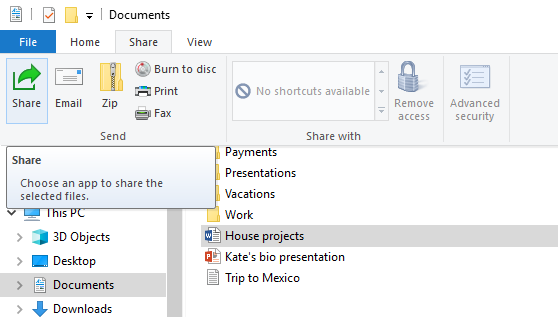
OneDrive'ı kullanma
Bilgisayarınızda kayıtlı OneDrive dosyalarınız varsa bu dosyaları Dosya Gezgini‘nden paylaşmak için birkaç yöntemi kullanabilirsiniz:
-
Herkesle paylaşabileceğiniz bir bağlantı edinin. OneDrive dosyasına veya klasörüne sağ tıklayın (veya basılı tutun) ve OneDrive bağlantısını paylaş'ı seçin. (OneDrive İş kullanıyorsanız Paylaş'ı seçin, Bağlantıyı Kopyala'yı ve ardından Kopyala'yı seçin.) Artık bu bağlantıyı istediğiniz yere gönderebilirsiniz.

-
Bir bağlantıyı yalnızca birkaç kişiye e-posta ile gönderin. Dosyaya sağ tıklayın (veya basılı tutun), Daha fazla OneDrive paylaşım seçeneği > Kişileri davet et'i seçin ve ardından bu kişilerin e-posta adreslerini girin. (OneDrive İş'i kullanıyorsanız Paylaş'ı seçin, açılır liste kutusundan bir seçenek belirleyin ve Uygula'yı seçin. Daha sonra mavi çizgi üzerine e-posta adreslerini girip Gönder'i seçin.)
OneDrive dosya ve klasörlerini paylaşma hakkında daha fazla bilgi edinin
E-posta gönderme
Yüklü bir masaüstü posta uygulamanız varsa dosyanızı belirledikten sonra dosya ekli olarak yeni bir ileti açmak için Paylaş > E-posta'yı seçin.
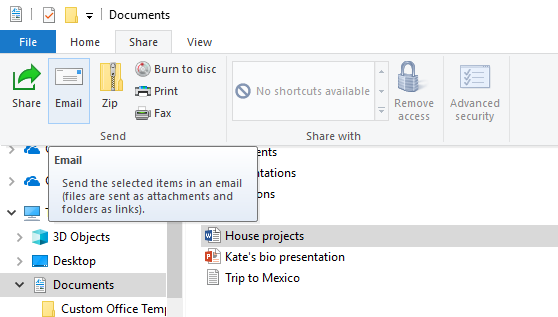
Ev ağı üzerinden paylaşma
Windows 10'da ev ağı üzerinden dosya paylaşmayı öğrenmek için bkz. Windows'da ağ üzerinden dosya paylaşımı.
Çalışma grubunuzda veya etki alanınızda paylaşma
Dosyaları çalışma grubunuzdaki veya etki alanınızdaki kişilerle paylaşmak için:
-
Paylaşmak istediğiniz dosyayı veya klasörü seçin.
-
Paylaş sekmesine gidip Şu kişilerle paylaş: bölümünde Belirli kişiler'i seçin.
-
Dosyayı paylaşmak istediğiniz kişilerin e-posta adreslerini girip her biri için Ekle'yi ve ardından Paylaş'ı seçin.
Yakındaki bir cihazla paylaşma
Windows 10'da yakın paylaşım Bluetooth veya Wi-Fi kullanarak belgeler, fotoğraflar, web sitesi bağlantıları ve daha fazlasını yakındaki cihazlarla paylaşmanıza olanak tanır. Daha fazla bilgi için bkz. Windows'da yakındaki cihazlarla öğeleri paylaşma.










